Clàr-innse
Smaoinich gu bheil thu a’ feuchainn ri surfadh air an lìon, ag èisteachd ri ceòl air Spotify, no ag obair air cliath-dhuilleag Excel. Eadhon ged nach eil agad ach beagan phrògraman a’ ruith, eadhon gin idir, tha do PC fhathast gu math slaodach.
Mas e thusa a tha seo, tha teansa gu bheil thu a’ dèiligeadh ri duilgheadas cleachdaidh diosc 100%. Tha e coltach gur e an tionndadh as ùire de Windows 10 tha duilgheadas ann leis gu bheil cus obrach air na draibhearan aige.

Lean na ceumannan gu h-ìosal gus faighinn a-mach a bheil seo fìor dhutsa, agus ma tha ciamar a dh’ fhuasglas tu a’ chùis mar sin gheibh thu air ais gu bhith a’ coimhead air na taisbeanaidhean as fheàrr leat air Netflix.
Mar a dh’ aithnicheas tu gu bheil diosc aig 100% Cleachdadh air Windows 10?
Gus faighinn a-mach a bheil an duilgheadas agad le diosc air a bheil cus obrach, feumaidh tu am Manaidsear Gnìomha a chleachdadh.
Ceum 1: Fosgail Gnìomh<6 Manaidsear . Faodaidh tu seo a dhèanamh le bhith a’ taipeadh “Manaidsear Gnìomha” ann an taba sgrùdaidh Windows agus ga fhosgladh, no le bhith a’ putadh CTRL + ALT + DELETE agus a’ taghadh “Task Manager”.
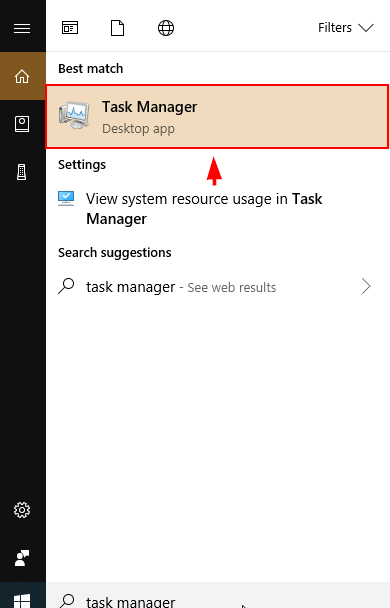
Ceum 2: Seall air a’ cholbh fo Diosc . Briog air Diosc gus liosta nam prògraman ruith a sheòrsachadh bhon bhuaidh aca air an diosg. Ma tha an diosc agad a’ ruith aig no faisg air 100%, thèid an colbh seo a chomharrachadh ann an dearg. Chì thu an dearbh cheudad iomlan aig bàrr a' cholbh.
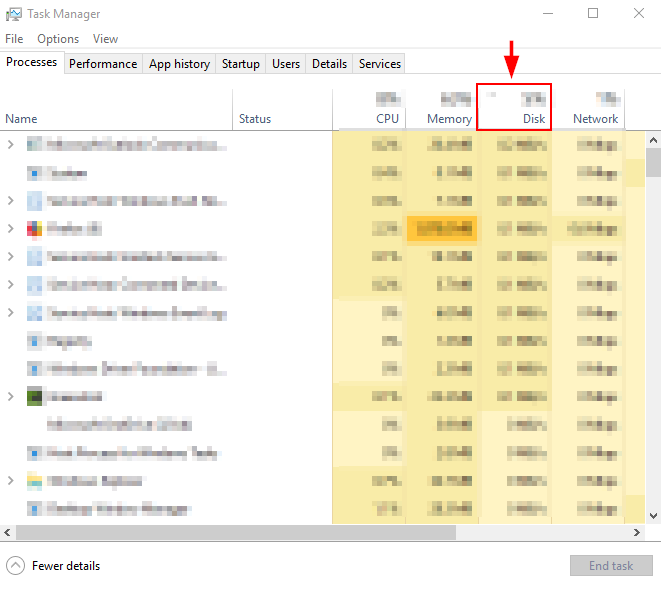
Ma tha thu a' ruith le cleachdadh diosc 100%, tha dòighean sàbhailte gu h-ìosal airson a' chùis a cheartachadh. Ma tha coltas àbhaisteach air cleachdadh diosc, is dòcha gum bi thu airson beachdachadh air sgrùdadh a dhèanamh airson malware no cùl-fhiosrachadhprògraman a tha ag obair cus air a’ choimpiutair agad.
Dòighean air Duilgheadas Cleachdadh diosc 100% a chàradh Windows 10
Dòigh 1: Cuir dheth Windows Search
Windows 10 agus Windows 8 have bug ris an canar “lùb sgrùdaidh” a dh’ adhbhraicheas cleachdadh diosc àrd agus a chuireas maill air do choimpiutair. Gus deuchainn a dhèanamh air Windows agus faicinn a bheil seo fìor, faodaidh tu am feart a chuir dheth airson ùine. Mas e gu dearbh as coireach ris a' PC slaodach agad, 's urrainn dhut a chur à comas gu buan.
Dì-stàlaich Rannsachadh Windows gu sealach
Ceum 1: Fosgail suas Òrdugh 5> Brosnaich bho bhàr-rannsachaidh Windows.
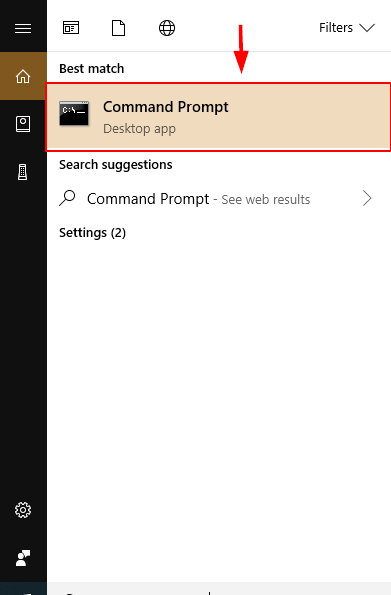
Ceum 2 : Taidhp a-steach is ruith an àithne stad net.exe “Rannsachadh Windows” ann an Command Prompt. Le bhith a’ dèanamh seo cuiridh sin casg air Windows Search bho bhith a’ ruith gus an tèid Windows ath-thòiseachadh. Ma mhothaicheas tu coileanadh nas fheàrr an dèidh seo a dhèanamh, 's dòcha gum beachdaich thu air Rannsachadh Windows a chur à comas gu buan.
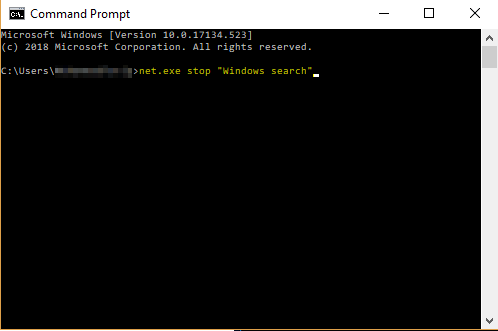
Dì-stàlaich Rannsachadh Windows gu Maireannach
Ceum 1: Brùth putan Windows + R . Seòrsa services.msc . Briog air cuir a-steach .
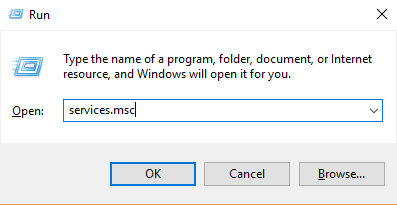
Ceum 2 : Sgrolaich sìos gus lorg Windows Search . Dèan briogadh dùbailte air gus Windows Search Properties fhosgladh. Tagh Ciorramach airson seòrsa Startup agus buail OK . Cuiridh seo à comas Rannsachadh Windows gu buan. Tha seo a’ ciallachadh nach urrainn dhut bàr-rannsachaidh Windows a chleachdadh aig bonn na sgrìn agad.
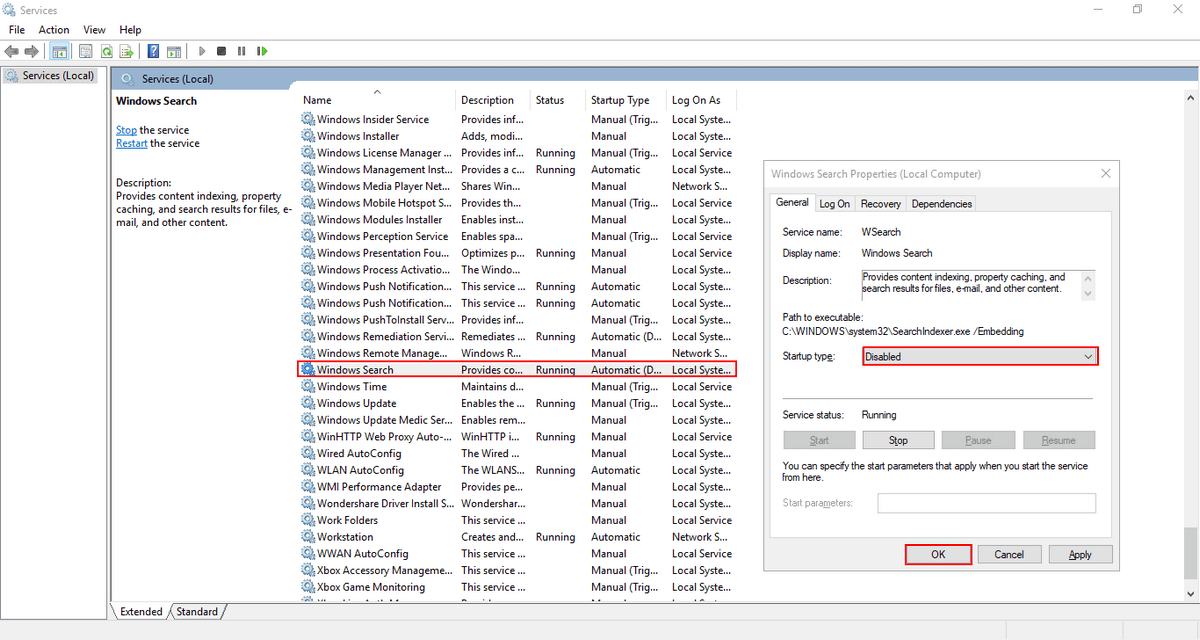
Dòigh 2: Ceartaich roghainnean an aplacaid
Uaireannan ag atharrachadh do Skype noDh’ fhaodadh gum biodh roghainnean Google Chrome buannachdail airson coileanadh diosc, leis gu bheil buga cleachdaidh diosc aithnichte aig na h-aplacaidean seo.
Google Chrome
Ceum 1: Fosgailte Google Chrome . Briog air Settings . An uairsin, sgrolaich sìos agus tagh Adhartach Roghainnean .
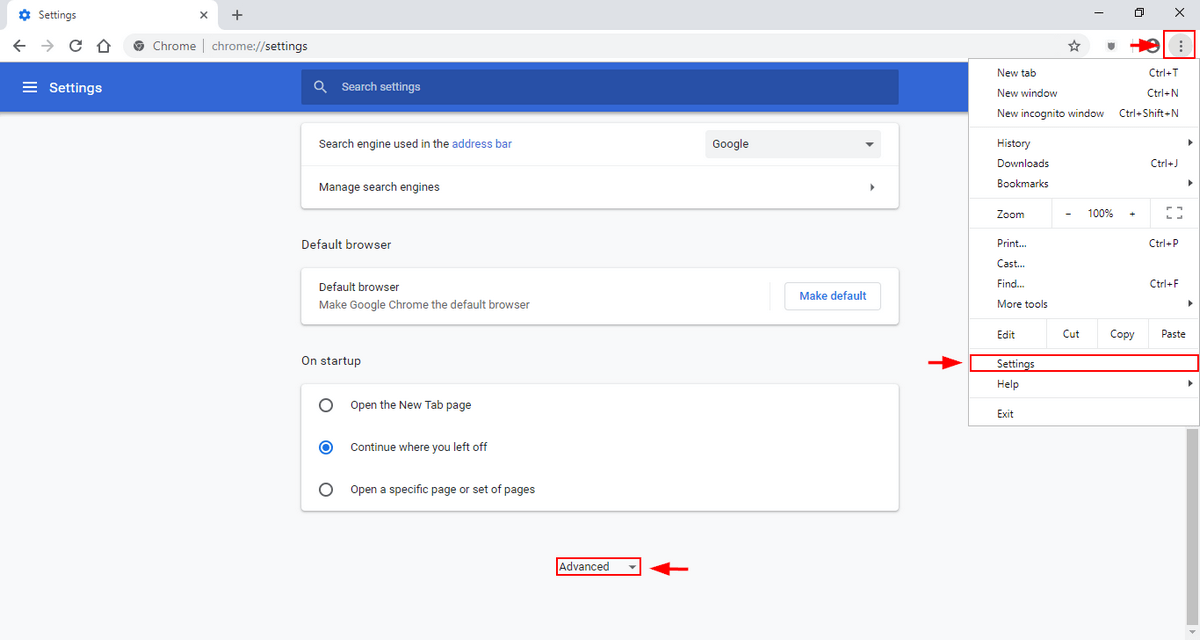
Ceum 2: Ann an Roghainnean Adhartach, dì-cheannaich Cleachd Prediction Seirbheis airson duilleagan a luchdachadh nas luaithe.
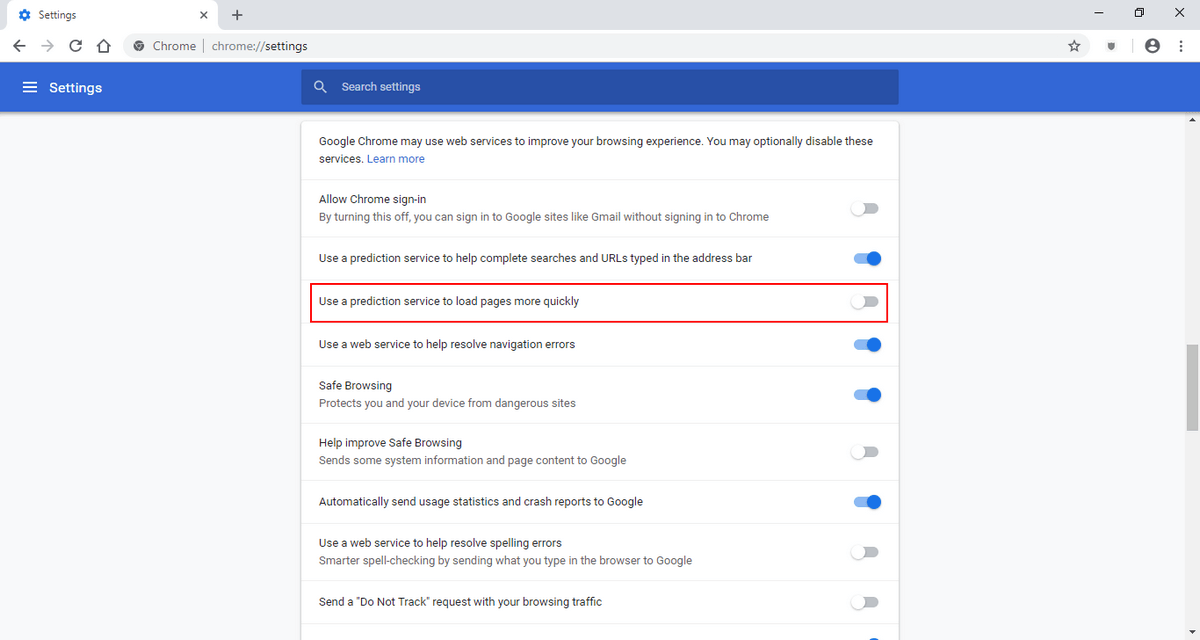
Skype
Ceum 1: Lorg an aplacaid Skype air a’ PC agad (thu fhèin). is dòcha gum bi thu airson am bàr sgrùdaidh faidhle Windows a chleachdadh gu h-àrd air an làimh dheis). Dèan briogadh deas air an fhaidhle agus tagh Properties .
An uairsin fosgail an taba Security . Às an sin, tagh Deasaich .
Tagh “ A h-uile pasgan tagraidh ". Thoir sùil air Ceadaich ri taobh Sgrìobh . An uairsin cliog air Ceart gu leòr .

Dòigh 3: Cuir dheth Superfetch
’S e inneal a th’ ann an Superfetch a choimheadas do ghnìomhachd air a’ chùl agus a chuireas ro-luchdachadh aplacaidean a chleachdar gu tric dhan RAM agad Ro-làimh. Faodaidh e a bhith na adhbhar airson 100% den diosc agad a chleachdadh. Seo mar a nì thu ceart e.
Mar a chuireas tu Superfetch à comas gu sealach
Ceum 1: Fosgail Òrdugh Prompt le bhith ga lorg sa bhàr-tasg. Taidhp a-steach an àithne net.exe stad superfetch.
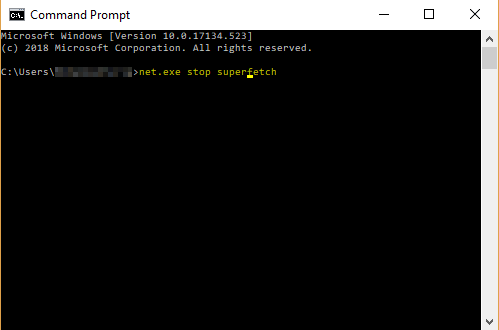
Ma mhothaicheas tu leasachadh, smaoinich air a chur à comas gu buan na àite.
Mar a chuireas tu Superfetch à comas gu buan
Ceum 1: Fosgail suas Windows Seirbheisean le bhith ga lorg troimheam bàr-rannsachaidh Windows (am fear sa bhàr-tasg gu h-ìosal air an taobh chlì).
Sgrolaich sìos gus lorg Superfetch .
Dèan briogadh dùbailte agus tagh Disabled fon t-seòrsa tòiseachaidh anns a 'pop-up a nochdas. An uairsin buail OK.
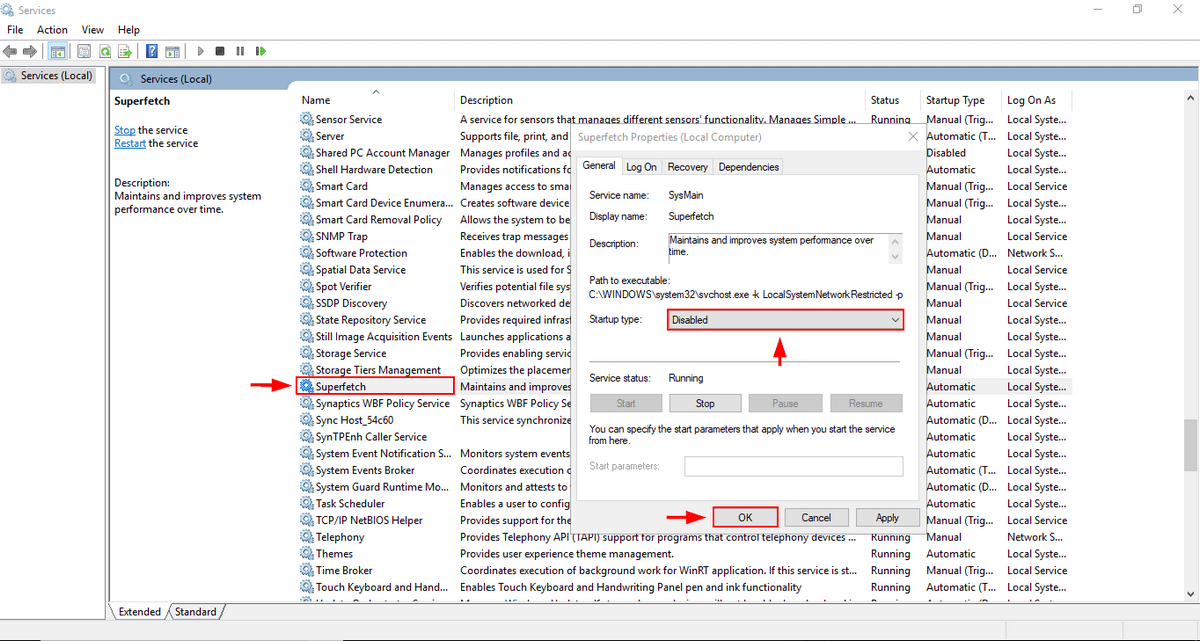
Dòigh 4: Atharraich Coileanadh Lùtha
Dh’ fhaodadh atharrachadh do PC bhon roghainn Molta no Sàbhaladh Cumhachd gu Àrd-choileanadh cuideachadh le luchd-cleachdaidh dèiligeadh ri cùis cleachdadh diosc, gu sònraichte ma tha thu a' cleachdadh laptop.
Ceum 1: Fosgail am Pannal Smachd . Fosgail suas Bathar-cruaidh agus Fuaim .
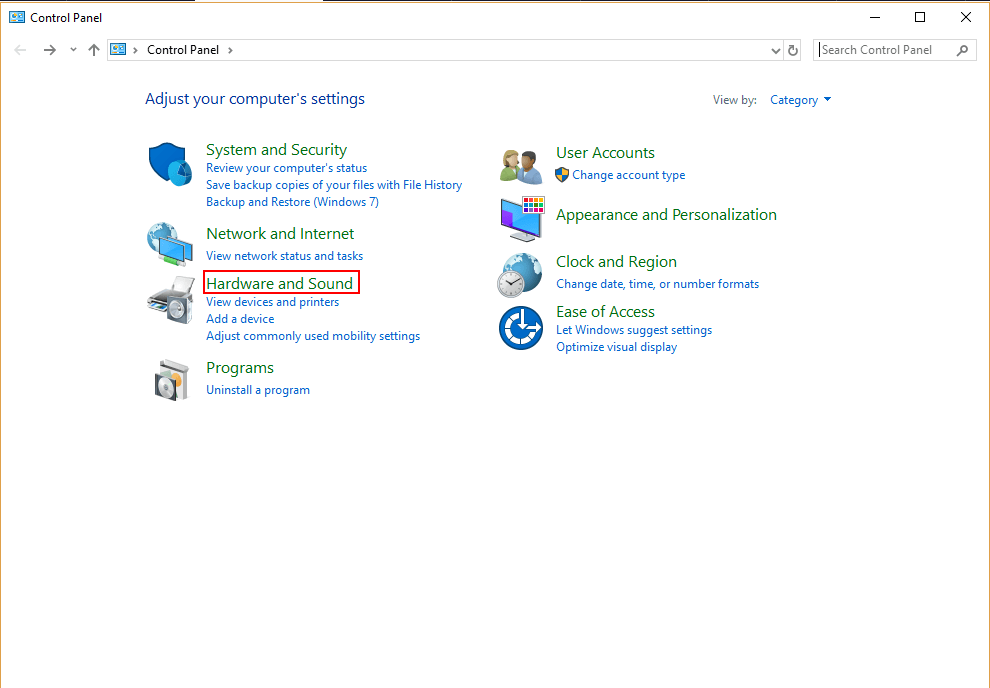
Ceum 2: Tagh Tagh Plana Cumhachd .

Ceum 3: Tagh Àrd-choileanadh .
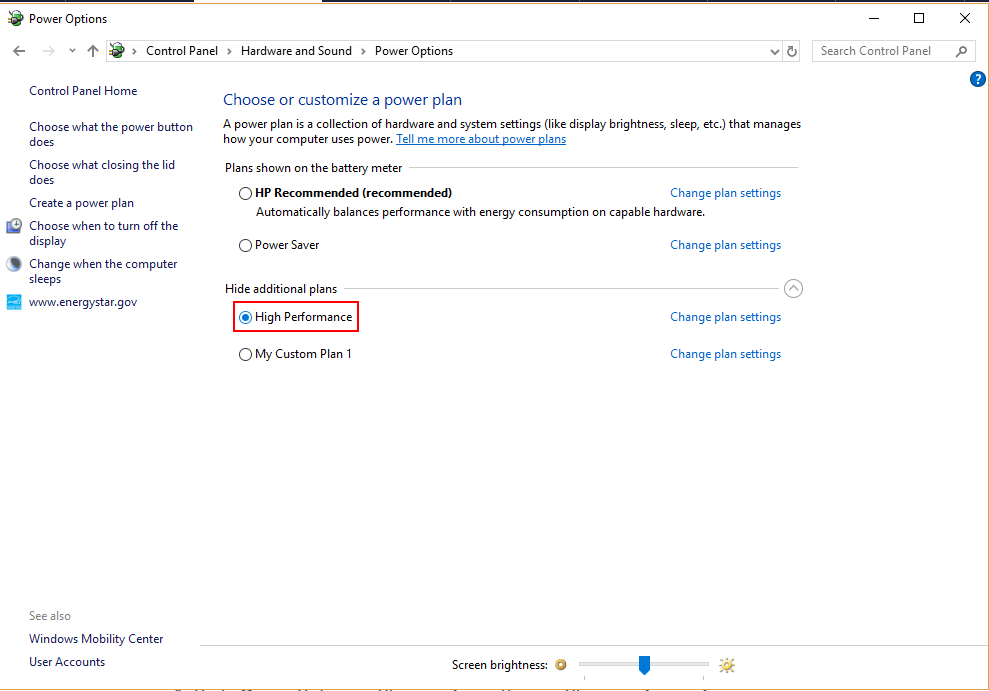
Ma tha thu a’ cleachdadh laptop, bidh thu Faodaidh tu cuideachd briogadh air ìomhaigh inbhe a’ bhataraidh san oisean gu h-ìosal air an làimh dheis den sgrion agus slaod an sleamhnachan bho “beatha bataraidh as fheàrr” gu “an coileanadh as fheàrr”.
Dòigh 5: Cuir dheth an Antivirus agad
Bidh mòran de phasganan antivirus a’ cleachdadh cus àite diosc nuair a bhios iad gan ruith. Faodaidh tu sgrùdadh a dhèanamh air seo le bhith a’ fosgladh an Manaidsear Gnìomha (a’ cleachdadh na h-iuchraichean CTRL + ALT + DELETE no mar a chithear san earrann roimhe seo) agus dèan cinnteach dè na prògraman a tha a’ cleachdadh an diosc. Mas e antivirus an neach a tha ciontach dha-rìribh, dì-stàlaich an antivirus is feuch fear eile.
Air neo, dh’ fhaodadh prògram droch-rùnach a bhith ag adhbhrachadh na cùise. Tha ruith am bathar-bog antivirus agad na dhòigh math air seo a dhearbhadh, mar sin dèan cinnteach gun dèan thu sganadh mus dì-stàlaich thu e.
Dòigh 6:Thoir air falbh a h-uile faidhle sealach a-staigh Windows
Cruthaichidh gach aplacaid a chleachdas tu faidhlichean sealach air a’ choimpiutair agad. Gu tric, is dòcha gum bi cus fhaidhlichean sealach agad a’ cleachdadh goireasan a’ choimpiutair agad. Is dòcha gu bheil cuid eadhon malware a ’ruith air a’ chùl! Le bhith a' faighinn cuidhteas a h-uile faidhle sealach, sàbhalaidh tu àite air a' choimpiutair agad cuideachd agus sàbhailidh tu thu fhèin bho chunnartan eile a dh'fhaodadh a bhith ann.
Ceum 1: Brùth air Windows Key + R . Taidhp temp a-steach don bhogsa còmhraidh a nochdas is a bhuaileas Cuir a-steach .
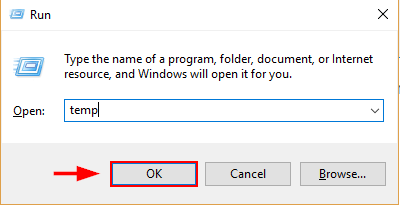
Ceum 2: Seallaidh Windows Explorer an teodhachd dhut pasgan leis na faidhlichean sealach agad gu lèir. Tagh a h-uile agus Sguab às .
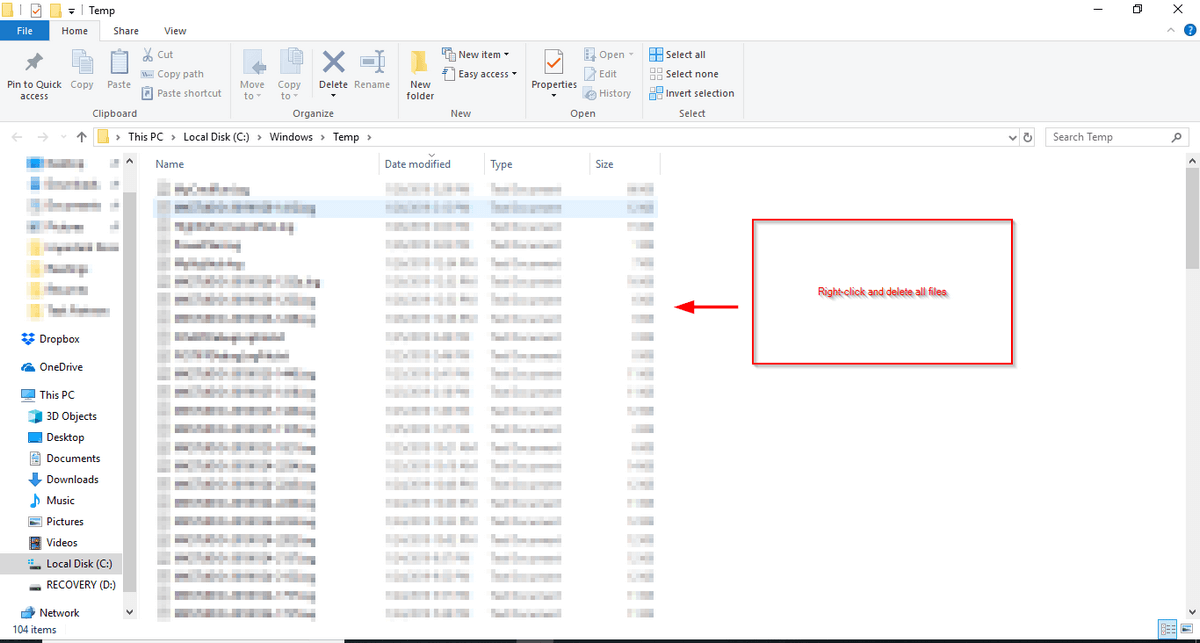
Ceum 3: Ath-thòisich am PC agad.
Dòigh 7: Thoir sùil air an diosc
Dh'fhaodadh gur ann leis a' chlàr-chruaidh agad a tha a' chùis, 's mar sin feumaidh tu sùil a thoirt air a' chlàr sin.
Ceum 1: Fosgail Faidhle Explorer o bhàr-rannsachaidh Windows. An uairsin lorg an diosc Ionadail agad (an C: Drive), cliog deas, agus tagh Properties .
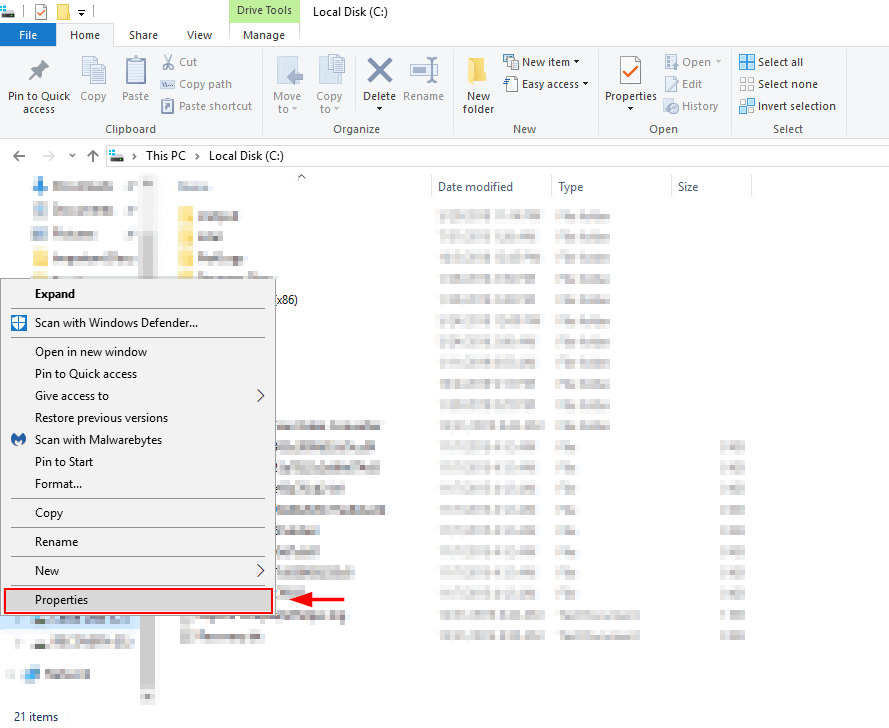
Ceum 2: Tagh an taba innealan agus briog air Thoir sùil . Innsidh seo dhut ma tha càil a' cur dragh air an diosg agad agus cuidichidh e thu gus na gnìomhan iomchaidh a dhèanamh gus a chàradh.
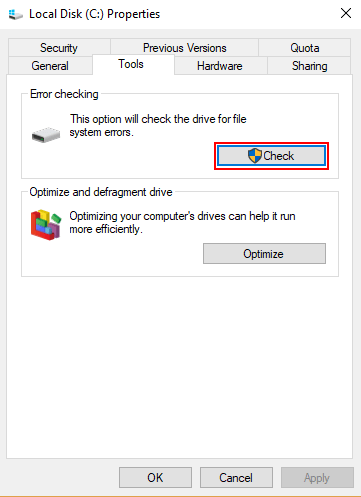
Dòigh 8: Ùraich Windows
Tha e comasach cuideachd gu bheil thu a' ruith dhan diosga. cùisean cleachdaidh a chionn 's gu bheil thu a' cleachdadh seann tionndadh de Windows. Ma dh’ ùraicheas tu Windows chun an tionndadh as ùire dh’ fhaodadh gun cuidich sin dèiligeadh ris an duilgheadas seo.
Ceum 1: Fosgailsuas Roghainnean bho bhàr Rannsachadh Windows. Lorg Ùrachaidhean & Tèarainteachd agus fosgail e.

Ceum 2: Tagh Thoir sùil airson ùrachaidhean . Nì Windows sgrùdadh airson ùrachaidhean agus stàlaichidh iad iad. Tha e feumail cumail ris an fhiosrachadh as ùire gus cùisean tèarainteachd a sheachnadh, coileanadh nas fheàrr fhaighinn, agus feartan ùra cuideachail fhaighinn.
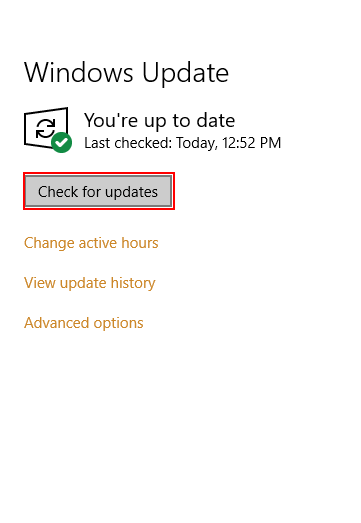
Dòigh 9: Sguab às is Ath-stàlaich Windows
Mura h-eil dad gu tur ag obair dhutsa, is e an roghainn mu dheireadh a bhith a’ sguabadh agus ag ath-shuidheachadh Windows gu tur. Nuair a nì thu seo, dèan cinnteach gun dèan thu cùl-taic de na faidhlichean agad agus gu bheil Windows 10 deiseil airson an stàladh bho dhràibhear flash (no diosc stàlaidh, ma tha draibhear diosc agad).
Nach eil tionndadh bootable de Windows agad? 'S urrainn dhut ionnsachadh mar a chruthaicheas tu fear an seo.
Windows 10 Luchdaich sìos is Stàlaich
Lean na ceumannan air an duilleag Microsoft seo gus inneal Windows Media Creation a luchdachadh sìos agus Windows a luchdachadh sìos air draibh USB.
Cùl suas do chlàr cruaidh a' cleachdadh Windows 10
Ceum 1: Lorg lethbhreac glèidhidh roghainnean ann am bogsa Rannsachadh Windows, an uairsin fosgail e.
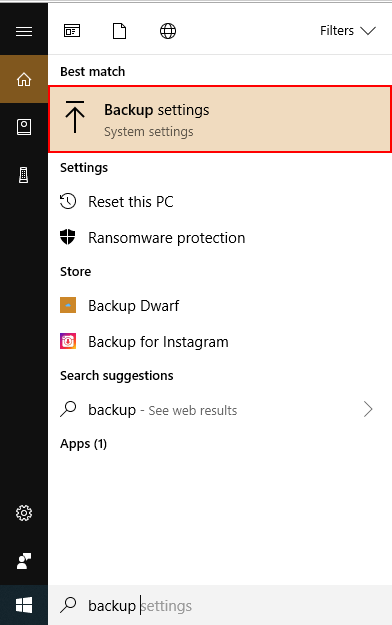
Ceum 2: Tagh Barrachd roghainnean .
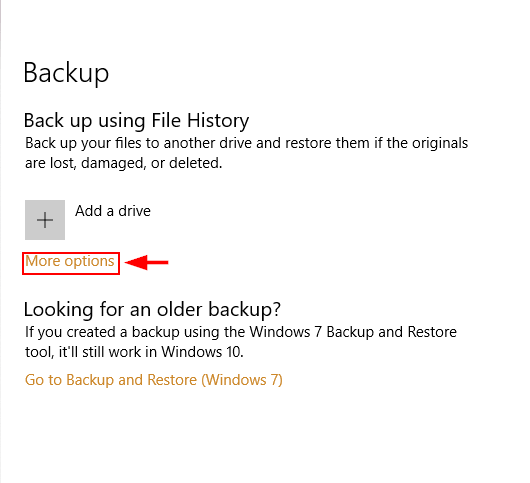
Ceum 3: Tionndaidh air Faidhle Eachdraidh an dèidh dhut draibh a thaghadh.
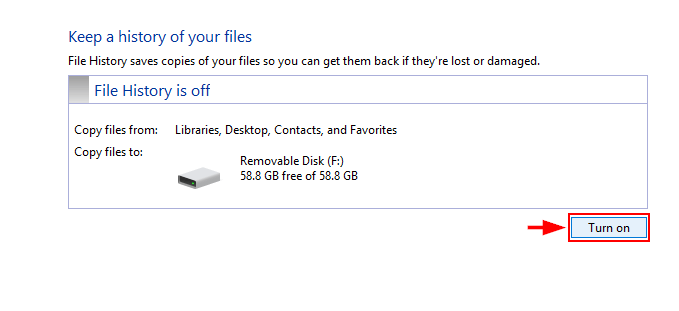
Cùl suas an draibh cruaidh agad A’ cleachdadh Minitool
Luchdaich sìos agus cuir air dòigh Minitool Partition Wizard . Tha an dreach an-asgaidh gu leòr airson na h-obrach seo. faodaidh tu cuideachd clonadh dràibhidh co-ionann eile a chleachdadhbathar-bog.
Ceum 1: Fosgail suas Minitool Partition Wizard. Tagh Dèan lethbhreac den draoidh diosc às dèidh dhut diosc an t-siostaim a thaghadh.
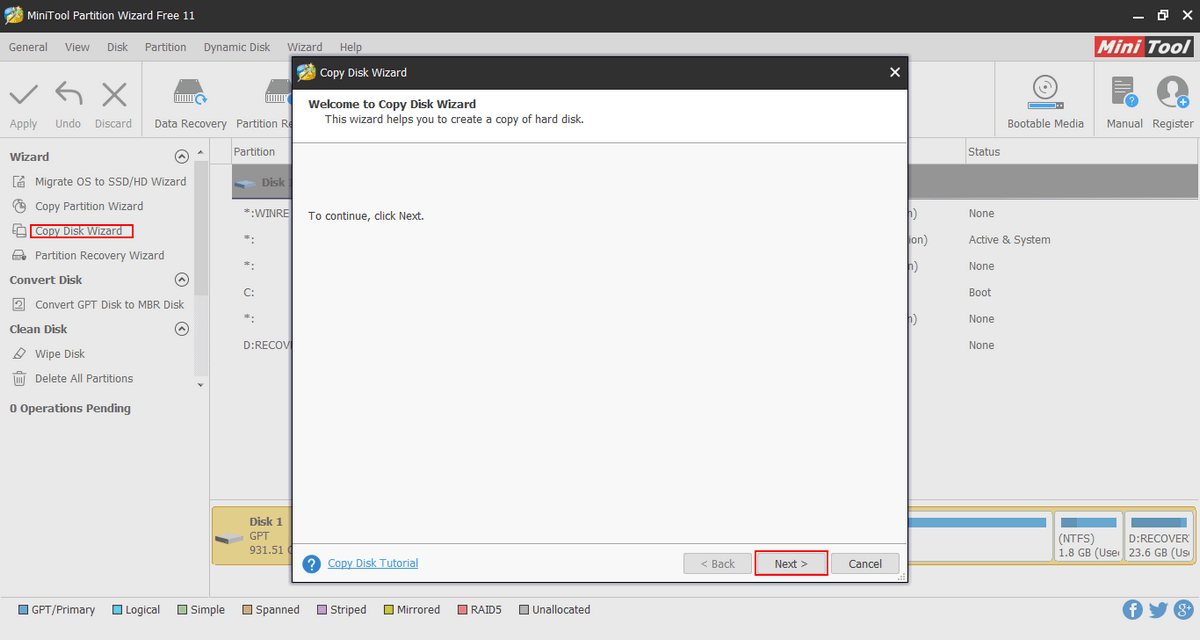
Ceum 2: Tagh an diosg a tha thu airson lethbhreac a dhèanamh agus am fear a tha thu airson sgrìobhadh thairis ( an diosg cruaidh). Thoir an aire gun sguab seo na faidhlichean a th’ ann mu thràth air an diosc air a bheil thu a’ sgrìobhadh. Lean tron chòrr den phròiseas agus cliog air Cuir a-steach .

Ath-nuadhachadh Windows 10: A’ cleachdadh Windows 10
Ceum 1 : Seòrsa lethbhreac glèidhidh a-steach Windows 10 bàr-rannsachaidh.
Ceum 2: Fo cùl-taic roghainnean tagh Aisig Faidhlichean o lethbhreac-glèidhidh làithreach . Lean na ceumannan agus cliog air Tòisich Cùl-taic .
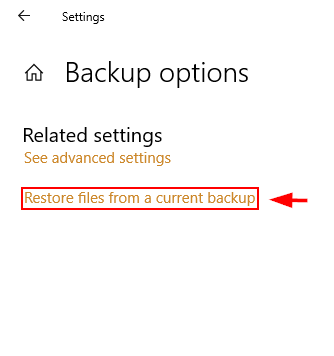
Ath-stàlaich Windows 10 A’ cleachdadh Minitool
Aon uair ‘s gu bheil thu air an diosc agad a sguabadh às, faodaidh tu ath-stàladh Windows.
Ceum 1: Ceangail an inneal USB agad leis an stàlaichear Windows 10 air a’ PC agad.
Ceum 2: Tagh an rud iomchaidh earrannan den chlàr cruaidh (pàirtean) nuair a thèid iarraidh ort àite a thaghadh airson Windows a stàladh. Tagh an t-àite neo-riaraichte nuair a nì thu stàladh glan de Windows 10.
Bu chòir do chleachdadh diosc a bhith air a lùghdachadh. Mura h-eil, cuir an lethbhreac a shàbhail thu an àite an cùl-taic air a’ chlàr chruaidh agad. Ma mhothaicheas tu coileanadh nas fheàrr, bha an dreach cruaidh tùsail a’ fàiligeadh. Thoir an aire gur e seo an roghainn mu dheireadh agus cha bu chòir feuchainn ach mura h-eil na dòighean eile gu h-àrd a' toirt seachad toraidhean iomchaidh.
Co-dhùnadh
Chan eil fàilte air a bhith a’ cleachdadh PC slaodach. Gu fortanach, uaireannan tha freumh na trioblaid sìmplidh agus furasta a rèiteachadh. Tha mi an dòchas gun cuidich aon de na dòighean gu h-àrd thu gus fuasgladh fhaighinn air cùis cleachdadh diosc 100% air Windows 10.
Mar as àbhaist, faodaidh tu beachd a thoirt seachad air an eòlas agad a’ làimhseachadh na cùise seo gu h-ìosal.

